Excel中如何分段自动快速填充?
来源:网络收集 点击: 时间:2024-04-22【导读】:
有时候我们需要一列或一行中分段输入相同的数据,如何快速而准确的做到这一点呢,今天就给大家分享一下。方法/步骤1/7分步阅读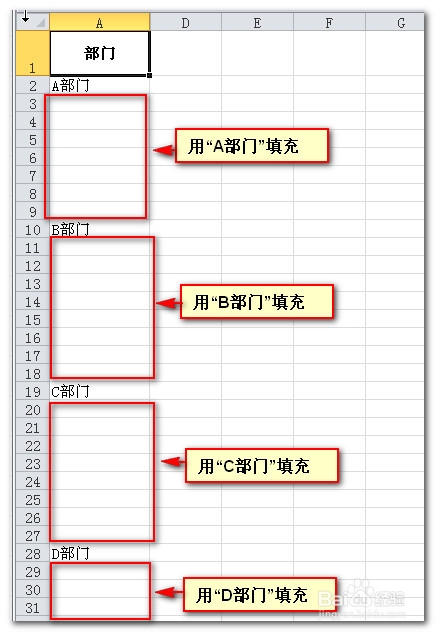 2/7
2/7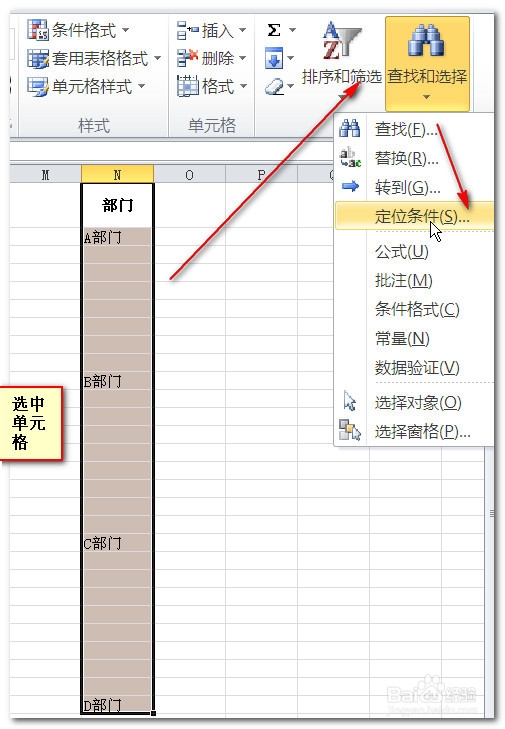 3/7
3/7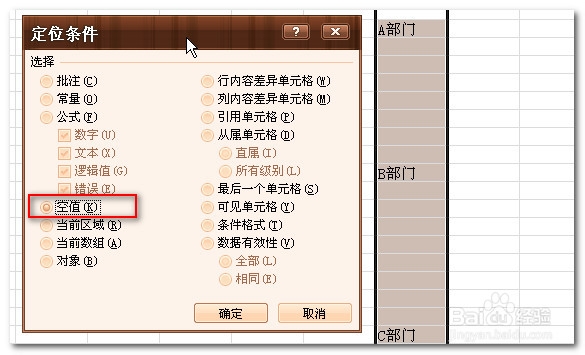 4/7
4/7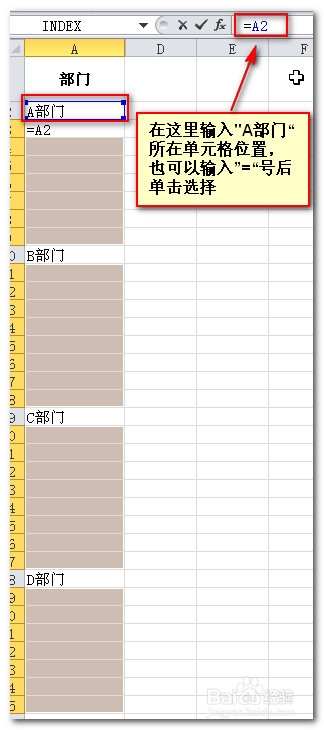 5/7
5/7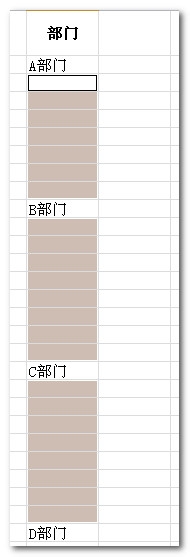 6/7
6/7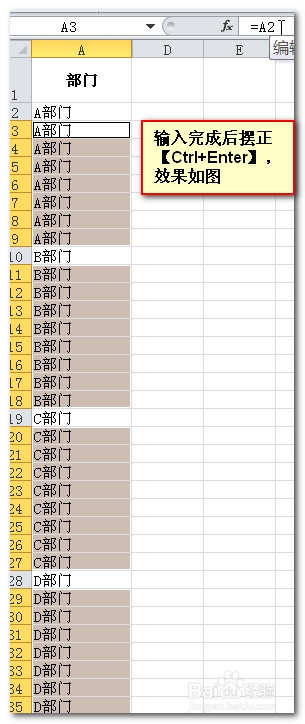 7/7
7/7
如图,我们要做的将图中的空白单元格用非空白内容自动填充。如要求如图所示。
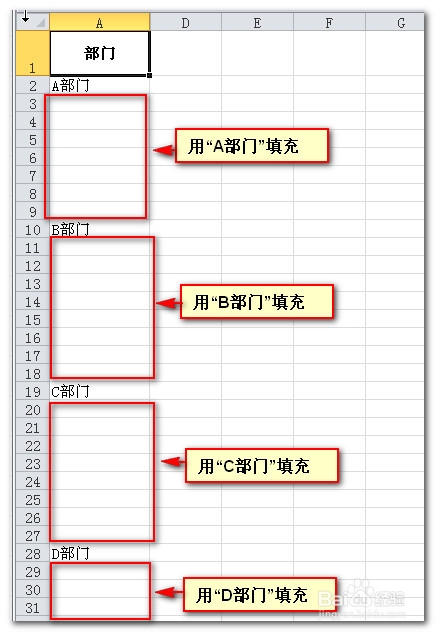 2/7
2/7选定单元格,依次点击【开始】-【查找】-【定位条件】
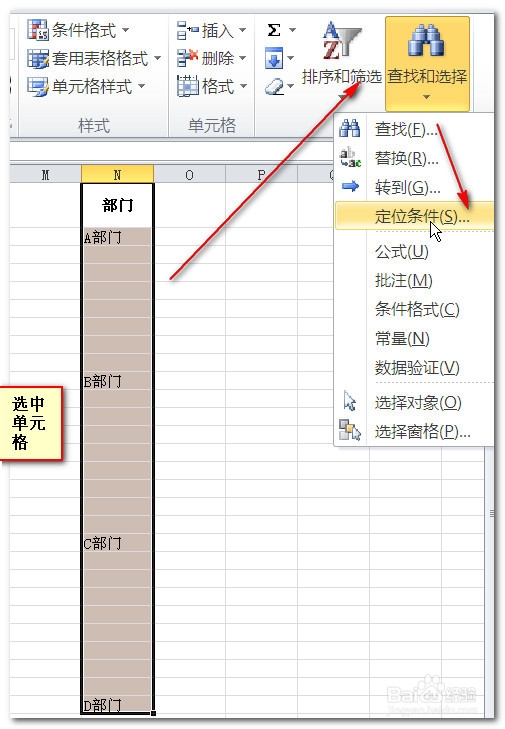 3/7
3/7弹出如图所示“对话框”,将条件设置为“空值”
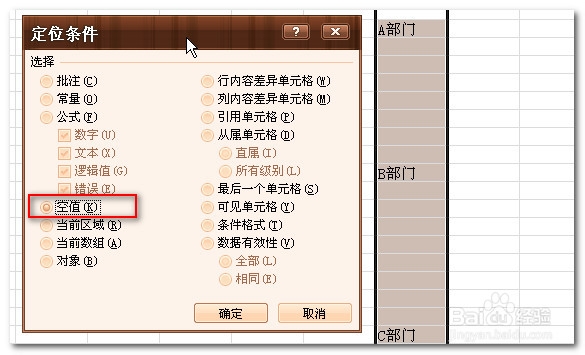 4/7
4/7【确定】退出后得到效果如图
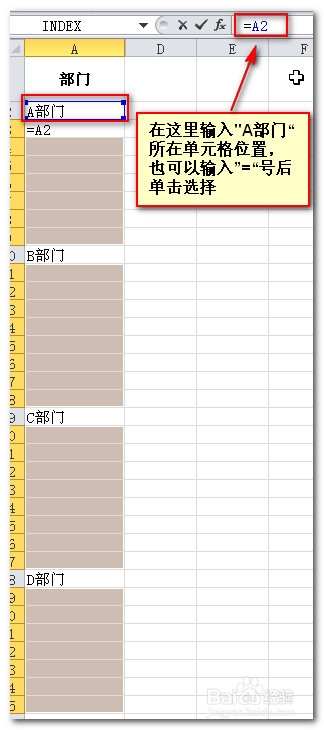 5/7
5/7然后在地址栏中输入图中要求的公式。
=A2;
这里输入的内容就是所在所要填充的第一个内容所在位置。图中的“A部门”所在位置就是A2单元格。
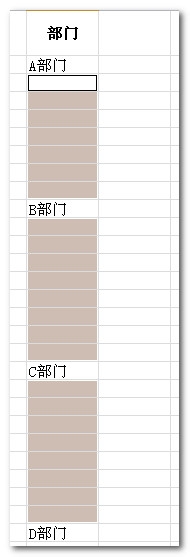 6/7
6/7这一步是关键,摁下【Ctrl+Enter】,所得效果如图。
注意:如果不小心只摁下了回车键,只会填充A3这一个单元格,其他单元格仍然为空。
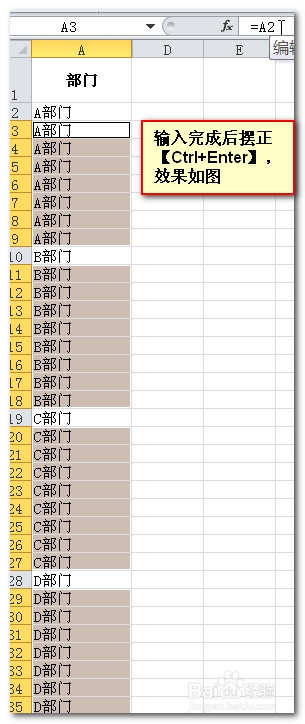 7/7
7/7这样,所有不连接内容就会自动被填充,是不是很完美呢。自己赶快尝试练习一下吧。
excel版权声明:
1、本文系转载,版权归原作者所有,旨在传递信息,不代表看本站的观点和立场。
2、本站仅提供信息发布平台,不承担相关法律责任。
3、若侵犯您的版权或隐私,请联系本站管理员删除。
4、文章链接:http://www.1haoku.cn/art_565328.html
上一篇:iPhone和ipad如何互通粘贴内容?
下一篇:抖音如何查看草稿
 订阅
订阅